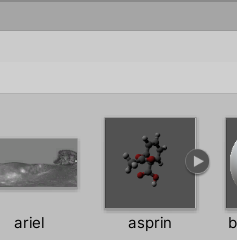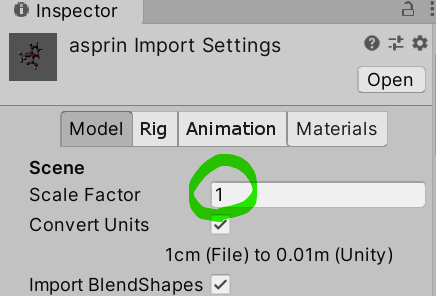結論
小さすぎる
背景
VR配信・SNSサービスのバーチャルキャストでは、他のVRSNSに見られない仕組みとしてVCIというものがあります。VCIはバーチャル空間で取り扱えるアイテムであり、好きな場所で好きなタイミングで取り出すことができ、その挙動はスクリプトを用いて制御することでインタラクティブな効果を奏することができます。
そのVCIを制作するにあたって、制作の最初の段階で(特に初心者に多い)結構な割合で作ったはずのVCIを呼び出しても出てこない(見つけられない)事が起きます。
本記事ではこの現象に対する事例分けをし、それぞれの対処方法を紹介し、、、たいのですが、結構多岐にわたるので、そのうちの一つをご説明します。
対象
主に初心者
症状
なにか出てきたようなのだけど見当たらない
部分的に判定だけある
どういうことか
これはblenderから初めて取り込んだ際に起こりがちです。
初期設定では、blenderから読み込んだモデル(fbx等)はscaleが100のときに意図した大きさになるように設定されています。
几帳面な方は特に、scale100を見つけると「あれ?こんな数値にしたっけ?直さなきゃ」となって1にしてしまうことが結構あります。これをやってしまうと大きさが1/100になるため、10cmくらいで設計していると1mmとかもっと小さくなってしまい、見えなくなってしまいます。
解決策
解決策というか回避策は2つあります。
一つは、100のまま放っておく方法です。ただし、これはあまりおすすめしません。なぜなら、scalable(アイテムを拡縮できるようにする設定)を設定した際に、大きさ外としない形で変形してしまう恐れがあるからです。(逆に言えばscalableにしないのであればそのままでも良い)
2つ目は、読み込みのセッティングを変える方法です。
下図の「asprin」を例にとって説明します。
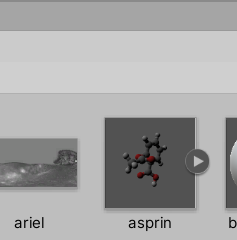
3dモデルを選択すると、インスペクタにモデルの情報が表示されます。ここの"Convert Units"にチェックを外してあげてください。
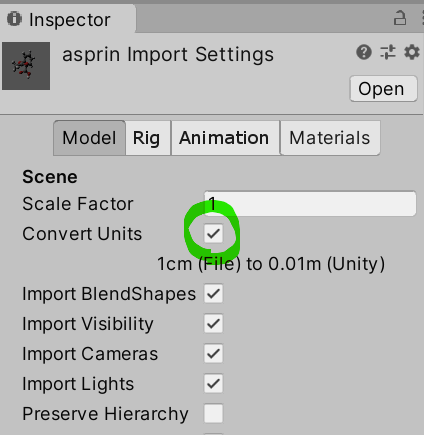
チェックを確認したら、下の方にスクロールして"Apply"ボタンを押します。
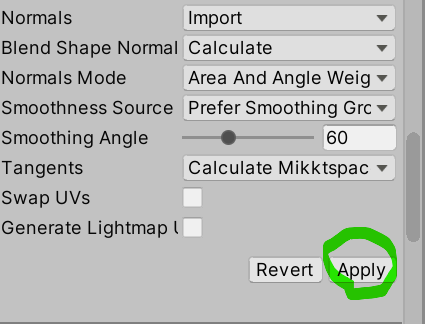
すると、エディター上では大きくなったように見えます。
scaleの値を1に設定してやれば、意図した通りになっています。
ちなみに
scalableの仕様の関係で、モデルの拡縮をunity editor上で行うのはあまり推奨されませんが、こうなるとモデルの大きさを調整したいと思ったときにblenderに戻らなければなりません。しかし、解決策の2つ目の方法を使うことで横着することができます。
解決策の2つ目と同様にモデルを選択し、"Scale Factor"を好きな値(例えば0.1とか)に設定して、Applyを押せば、アイテムのtransform のscale 1のときの大きさが変わっています(例のように0.1にしていれば、10分の1になります)